Que vous passiez à un nouvel appareil ou que vous réinitialisiez votre téléphone, il est incroyablement facile de restaurer vos applications et vos paramètres. Google sauvegarde automatiquement les informations telles que les contacts, les entrées de calendrier, les journaux d'appels, les SMS, les paramètres Ne pas déranger, etc. dans le cloud, vous permettant de reprendre là où vous vous étiez arrêté. Voici comment restaurer vos applications et vos paramètres lorsque vous passez à un nouveau téléphone Android.
Produits utilisés dans ce guide
- Prenez de superbes photos: Google Pixel 3a XL (419 $ sur Amazon)
Comment activer le service de sauvegarde Android
Avant de commencer à restaurer les données, vous devez vous assurer que le service de sauvegarde fonctionne sur votre téléphone actuel. Voici comment vous pouvez commencer:
- Ouvert Paramètres depuis l'écran d'accueil ou le tiroir d'applications.
- Défiler vers le bas au bas de la page.
-
Robinet Système.
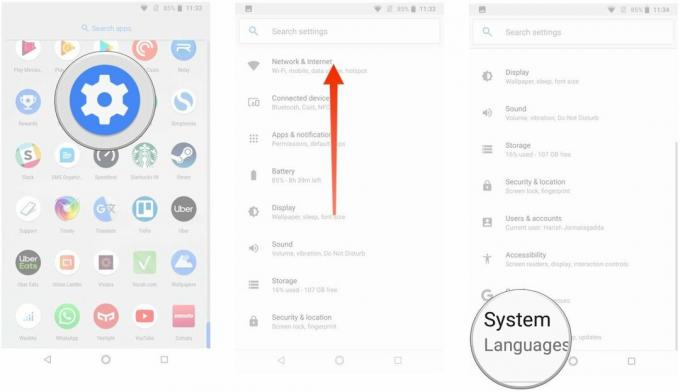 Source: Android Central
Source: Android Central - Sélectionner Sauvegarde.
- Assurez-vous que Sauvegarder sur Google Drive bascule est sélectionné.
-
Vous pourrez voir les données en cours de sauvegarde.
 Source: Android Central
Source: Android Central
Maintenant que vous avez activé le service de sauvegarde Android, vos paramètres système et les données de votre application seront automatiquement enregistrés dans Drive. Lorsque vous passez à un nouveau téléphone, vous pouvez compter sur le service pour restaurer vos paramètres, applications et données associées.
Remarque: La disposition du menu peut ne pas ressembler exactement à celle ci-dessus sur votre téléphone, mais tout téléphone exécutant Nougat et supérieur devrait avoir un équivalent de sauvegarde et réinitialisation.
Comment restaurer des applications et des paramètres sur un nouveau téléphone Android
La restauration des applications est simple et vous pourrez le faire lors de la configuration initiale. Si vous utilisez Google Now ou Pixel Launcher, l'arrière-plan de votre écran d'accueil, la disposition des icônes et des widgets, ainsi que le dossier structure, est maintenant enregistrée dans le cloud, vous permettant de restaurer vos paramètres sur un nouveau combiné et de conserver votre écran d'accueil disposition.
- Sélectionnez la langue et appuyez sur le Allons-y bouton sur l'écran d'accueil.
- Robinet Copiez vos données pour utiliser l'option de restauration.
-
Connectez-vous à un Réseau Wi-Fi pour commencer.
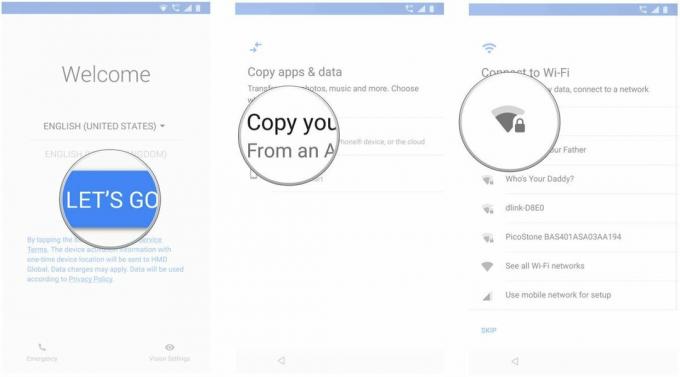 Source: Android Central
Source: Android Central - À l'écran suivant, vous verrez toutes les options de restauration disponibles. Sélectionner Une sauvegarde depuis un téléphone Android si vous avez votre ancien téléphone à portée de main. Dans ce cas, nous allons utiliser le Une sauvegarde du cloud option.
- Connectez-vous à votre Compte google (si vous ne l'avez pas déjà fait, configurez authentification à deux facteurs).
-
Sélectionner je suis d'accord aux conditions d'utilisation de Google pour continuer.
 Source: Android Central
Source: Android Central - Vous verrez un liste des options de sauvegarde. Sélectionnez celui qui convient pour restaurer les données.
- Frappé Restaurer si vous souhaitez restaurer toutes les données et tous les paramètres de votre ancien appareil.
-
Frappé applications pour choisir les applications à installer sur votre nouvel appareil.
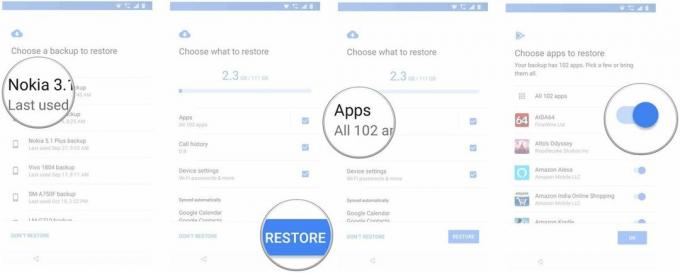 Source: Android Central
Source: Android Central - Vos données seront restaurées en arrière-plan. En attendant, vous pouvez configurer un verrouillage de l'écran et authentification biométrique.
- Frappé Configurer le verrouillage de l'écran pour commencer.
-
Choisissez un mode de déverrouillage de l'écran et ajoutez votre empreinte digitale.
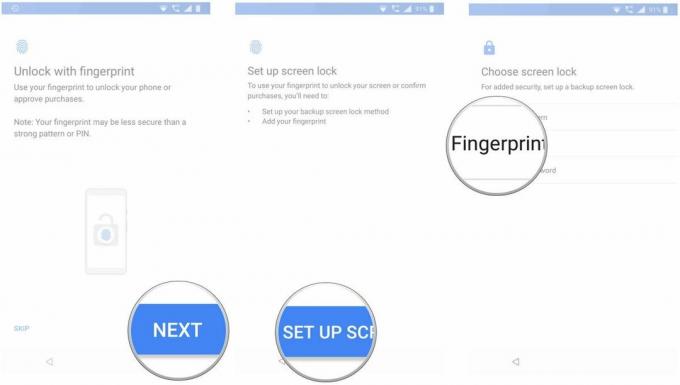 Source: Android Central
Source: Android Central - Vous pouvez configurer l'Assistant Google après avoir enregistré vos empreintes digitales.
- Sélectionner Commencer pour utiliser Voice Match.
-
Entraînez l'assistant à reconnaître votre voix et à frapper Terminé pour finir.
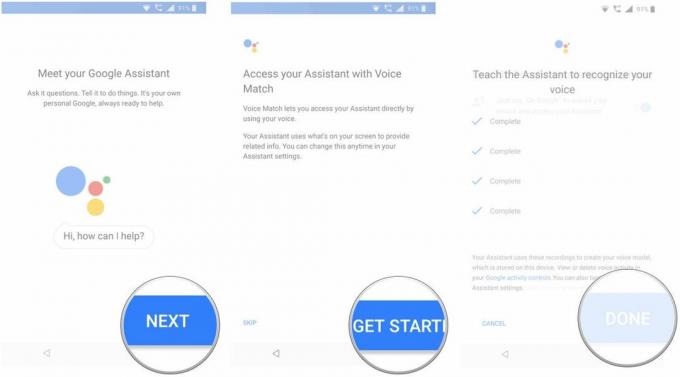 Source: Android Central
Source: Android Central
C'est tout! Une fois la configuration initiale terminée, les applications et les paramètres seront restaurés en arrière-plan.
Où toutes les données de l'application sont-elles stockées? Google sauvegarde les données de l'application sur Drive, en allouant 25 Mo à chaque application. Les données utilisées par le système de sauvegarde ne sont pas prises en compte dans votre quota de stockage. Pendant ce temps, les développeurs peuvent choisir de sélectionner les données d'application stockées dans le cloud et vous pouvez désactiver le service à tout moment via les paramètres de votre appareil.
Votre vie privée
La collecte de données et leur envoi vers un serveur distant signifie qu'elles se trouvent en dehors du bac à sable de l'application et dépendent de Google - ainsi que des personnes qui ont fabriqué votre téléphone - pour faire les bonnes choses. Ce n'est peut-être pas toujours le cas, car les fabricants de téléphones disposent d'une grande marge de manœuvre lorsqu'ils créent un téléphone Android. Réflexions de Google sur le problème:
Mise en garde: Le transport de sauvegarde pouvant différer d'un appareil à l'autre, Android ne peut garantir la sécurité de vos données lors de l'utilisation de la sauvegarde. Soyez prudent lorsque vous utilisez la sauvegarde pour stocker des données sensibles, telles que les noms d'utilisateur et les mots de passe.
Google fournit une documentation abondante sur la façon d'utiliser le service de sauvegarde, afin que les développeurs aient les moyens d'être prudents et de faire ce qu'il faut avec les données sensibles. Ne laissez pas cela vous effrayer d'utiliser le service, mais vous devez en être conscient.
La possibilité de restaurer les applications et les paramètres est disponible sur tous les téléphones actuels exécutant Android 6.0 et supérieur, et le processus lui-même est identique quel que soit le fabricant. Peu importe si vous utilisez un téléphone Samsung, LG, Xiaomi, Nokia ou Motorola; vous verrez les mêmes étapes lors de la restauration de vos paramètres et données sur votre nouveau téléphone.
Harish Jonnalagadda
Harish Jonnalagadda est l'éditeur régional d'Android Central. Modder hardware réformé, il passe maintenant son temps à écrire sur le marché en plein essor des combinés en Inde. Auparavant, il méditait sur le sens de la vie chez IBM. Contactez-le sur Twitter à @chunkynerd.
